php小编小新为您介绍腾讯视频如何关闭彩蛋弹幕以及取消彩蛋弹幕特效方法。在观看视频时,彩蛋弹幕可能会影响观影体验,关闭彩蛋弹幕能让您更专注于视频内容。取消特效方法则可以让您在观看视频时更加清晰明了,提升观影体验。接下来,我们将详细介绍如何操作,让您轻松掌握。
腾讯视频怎么关闭彩蛋弹幕
1、首先打开腾讯视频软件,进入到首页中后可以看到热门的影视内容,在这里随便点击一部【影视】;
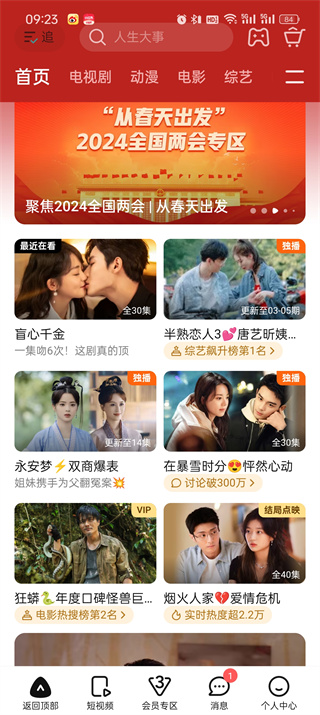
2、然后在影视播放的页面中我们点击播放中右下角的【横屏图标】;
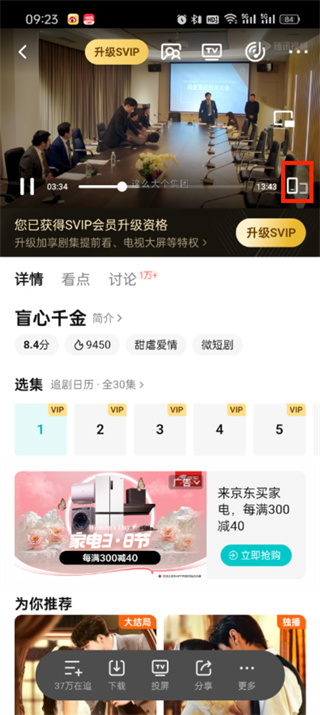
3、接着放大播放变成横屏之后我们点击右上角的【三点图标】;
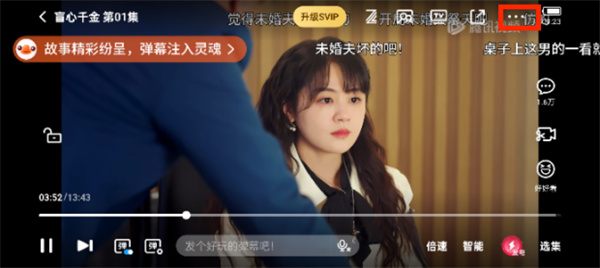
4、最后点击过后在弹出的功能中我们点击【特效彩蛋】变成白色即可;
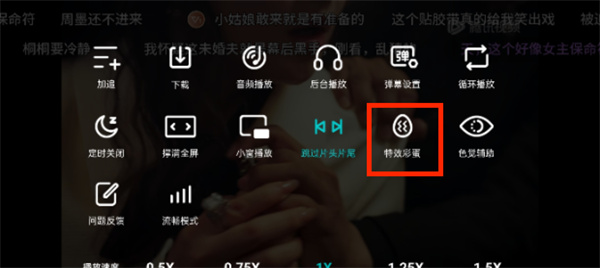
以上是腾讯视频怎么关闭彩蛋弹幕_取消彩蛋弹幕特效方法的详细内容。更多信息请关注PHP中文网其他相关文章!




